A pouca iluminação é a condição mais desafiadora que uma câmera pode enfrentar. Afinal, uma fotografia só pode ser tirada quando um sensor digital ou célula de filme é exposto à luz. Tradicionalmente, isso tornava muito difícil – se não impossível – capturar ótimas fotos com pouca luz no iPhone. Isto é, até o iPhone 11 lançado com um novo recurso chamado modo noturno.
O modo noturno revolucionou o melhores iPhones‘capacidades de pouca luz. Funciona estendendo a duração da exposição da câmera do iPhone. Veja, há três maneiras de configurar uma câmera manual para captar mais luz. A abertura dentro da lente é aberta o máximo possível para permitir a passagem de mais luz. A sensibilidade à luz do sensor é aumentada aumentando o ISO da câmera. Ou a velocidade do obturador é reduzida para que mais luz possa entrar durante um longo período de tempo.
O problema é que a abertura do seu iPhone já está fixada em uma abertura total e quando você aumenta muito a sensibilidade do sensor, a qualidade da imagem é reduzida por uma camada cada vez mais intensa de especificações coloridas chamada ruído. A melhor solução então é aumentar a duração da exposição, mas isso também representa um problema. Exposições mais longas significam que o movimento pode “suavizar” (ou desfocar) uma imagem.
Felizmente, a combinação única de estabilização ótica de imagem (OIS) e fotografia computacional da Apple tornou possível tirar incríveis exposições longas com a câmera usando o modo noturno. E no verdadeiro estilo Apple, o processo não poderia ser mais fácil…
Mike Harris
Sou editor adjunto da N-Photo: The Nikon Magazine, mas trabalho como o sabe-tudo da fotografia do iMore. Trabalho na indústria fotográfica há mais de seis anos e sou um fotógrafo ávido do iPhone desde o iPhone 4. Acredito firmemente que a fotografia do iPhone é um excelente ponto de partida para fotógrafos emergentes, e é por isso que criei um série de tutoriais básicos de fotografia do iPhone, para que você possa fortalecer suas habilidades existentes com a câmera do iPhone ou embarcar em uma paixão totalmente nova.
Como ativar o modo noturno

Seu iPhone determinará quando o modo noturno é necessário por meio de um ícone de lua que aparece ao lado do ícone do flash no canto superior esquerdo da tela do aplicativo Câmera. Quando você fotografa com luz adequada, não é visível. O modo noturno também pode ser acessado deslizando para cima na tela de visualização ao vivo (ou pressionando a seta no topo) e tocando no ícone da lua que aparece logo acima do botão do obturador. Mais uma vez, está próximo ao ícone do flash, mas só aparecerá em condições de pouca luz. Você também pode tirar selfies no modo noturno simplesmente ativando a câmera frontal com pouca luz.
Quando fotografei a ponte Pulteney e o açude próximo na famosa cidade georgiana de Bath, no Reino Unido, o modo noturno entrou em ação por volta da hora azul. Embora isso varie dependendo da luz ambiente onde você está fotografando, a hora azul é um momento fantástico para capturar imagens com pouca luz em geral. Ocorre pouco antes do nascer do sol e logo após o pôr do sol e é assim chamado devido ao tom frio característico da luz. Você pode descobrir quando é a hora azul em um determinado dia e em um local específico por meio de um aplicativo de planejamento como o PhotoPills.
- Abra o Câmera aplicativo com pouca luz e o Noite o ícone do modo aparecerá no canto superior esquerdo da tela
- Deslize o dedo para cima, sobre a visualização da câmera ao vivo, para revelar a barra de recursos. O Noite o ícone do modo aparecerá com pouca luz
- Baixe e abra o Fotopílulas aplicativo
- Toque em Sol ícone para revelar um gráfico com horários para a hora azul no dia selecionado
Como controlar o modo noturno
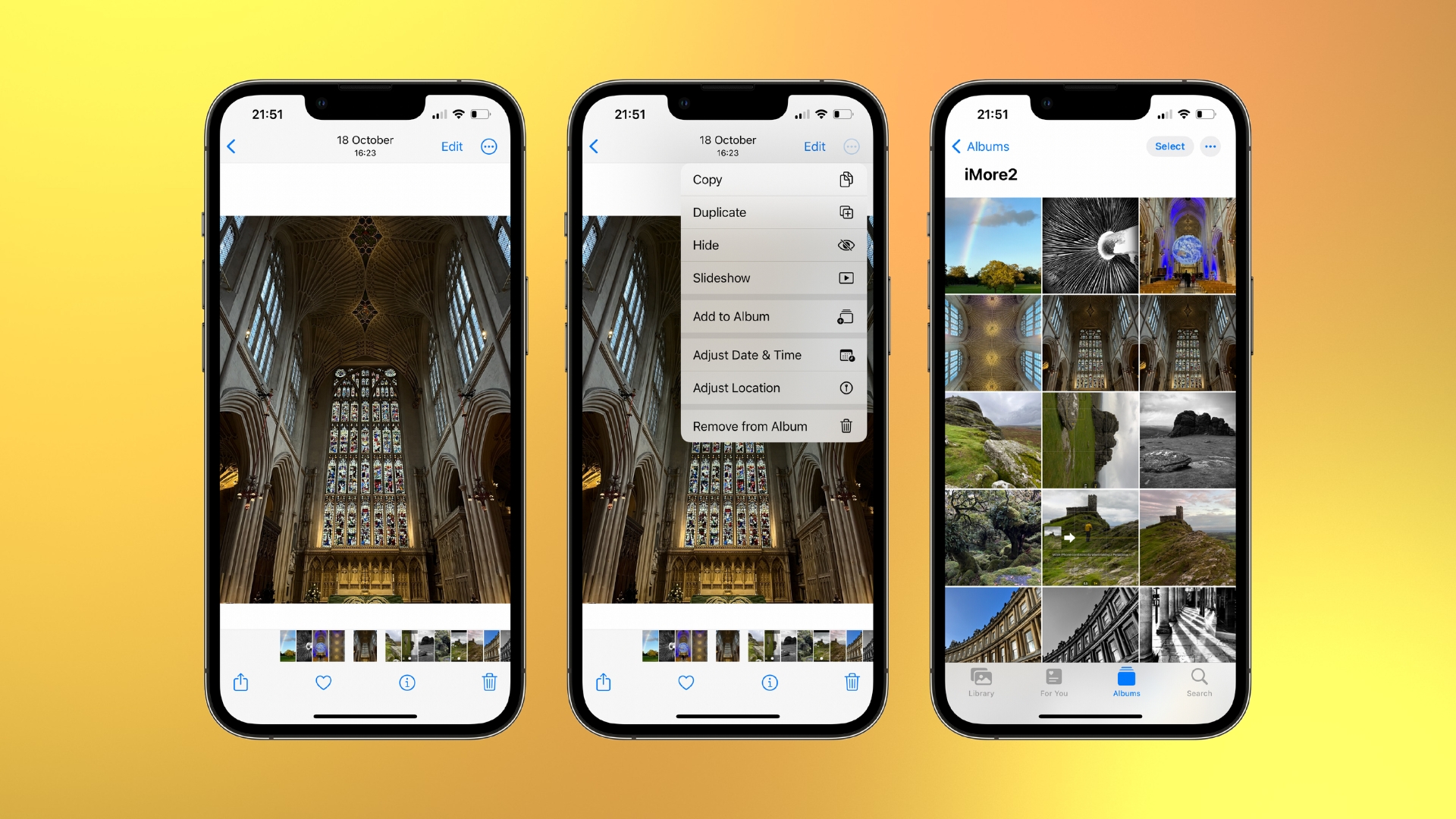
Não é novidade que a Apple tornou o modo Noturno extremamente intuitivo de usar e, combinado com a fotografia computacional do iPhone, não é difícil capturar uma imagem bonita. Dito isto, você tem algum controle sobre a funcionalidade do modo noturno. Em primeiro lugar, ele pode ser desligado tocando no ícone no canto superior esquerdo da tela ou tocando no ícone no menu inferior e movendo o controle deslizante para a esquerda, até Desligado.
Este controle deslizante também permite definir a duração da exposição como Automático (posição intermediária) e Máx. (posição direita), que é a exposição mais longa disponível na iluminação atual. A duração da exposição, em segundos, aparecerá logo acima do controle deslizante e o ícone no canto superior esquerdo se transformará em um losango amarelo, com a duração da exposição também visível. Em última análise, a duração da exposição dependerá da luz disponível, mas as exposições no modo Noite podem variar de um a 30 segundos. Mas mesmo na configuração Máx., você só poderá usar 30 segundos em condições de pouca luz, como fotografar astrofotografia.
- Desligar Noite modo tocando no ícone no canto superior esquerdo da tela
- Deslize para cima para revelar a barra de recursos e selecione Noite modo
- Mova o controle deslizante totalmente para a esquerda para desligar Noite modo
- Mova o controle deslizante para a posição intermediária para ligar Auto
- Mova o controle deslizante totalmente para a direita para ativar Máx.
Como evitar desfoque
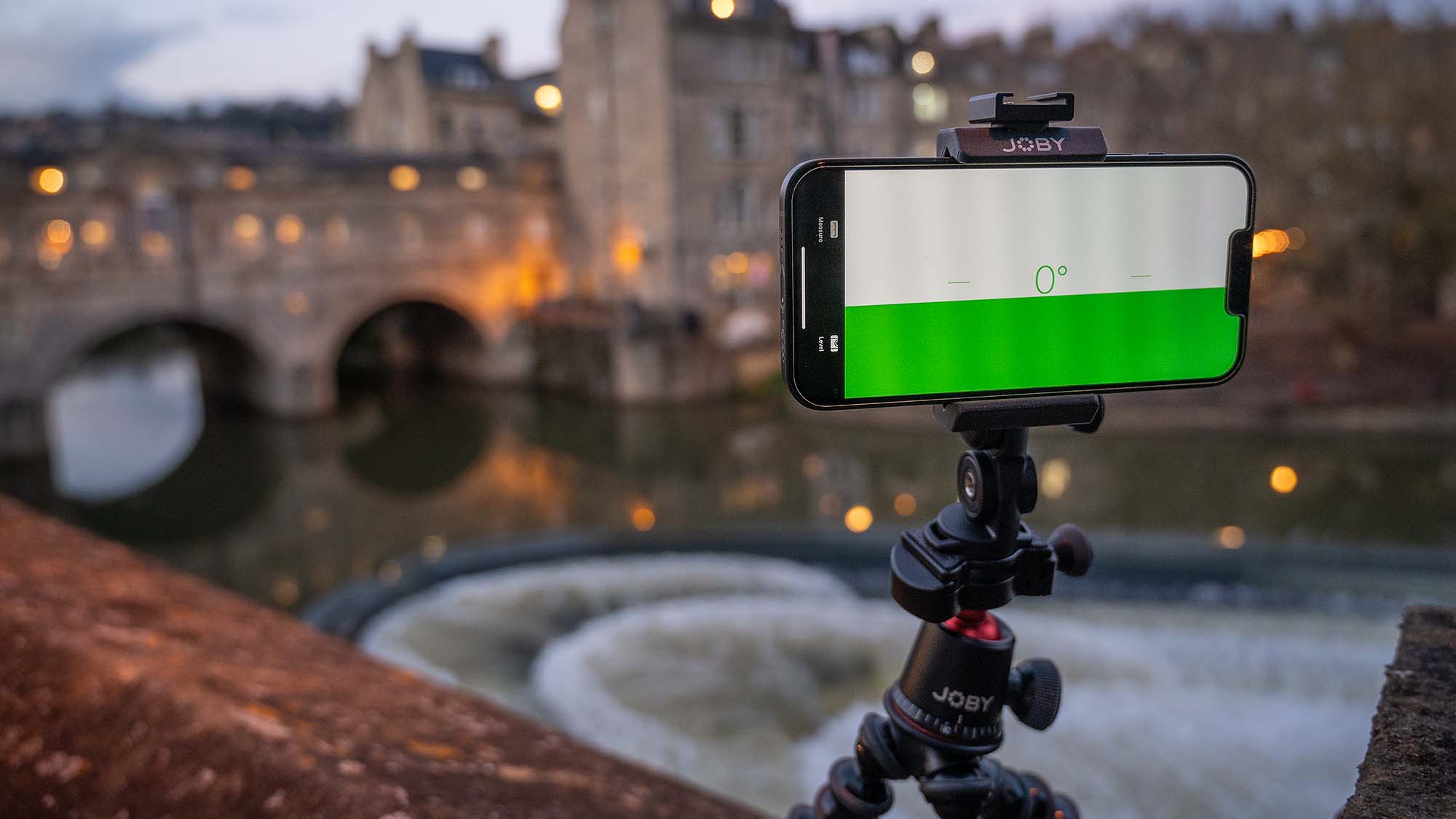
Exposições curtas são usadas para congelar o movimento, enquanto exposições longas exageram o movimento criando desfoque de movimento. Quanto maior a exposição, mais pronunciado será o desfoque de movimento. Mas isso não se refere apenas aos assuntos em movimento dentro do quadro. Se você mover muito o iPhone ao usar o modo noturno, a imagem inteira ficará desfocada, isso é chamado de trepidação da câmera. iPhones com modo noturno apresentam OIS, que ajuda a combater o tremor da câmera. A fotografia computacional também ajuda a superar o desfoque, reduzir o ruído e renderizar mais detalhes.
Se você mover muito a câmera durante a longa exposição, aparecerá um par de retículos que você pode alinhar para ajudar a evitar o desfoque. Mas o seu iPhone não pode fazer muito. Se você pretende produzir imagens mais nítidas e sem trepidações, precisará usar um tripé. Você pode comprar tripés dedicados para iPhone ou, se já tiver um tripé, pode comprar cabeçotes compatíveis com iPhone que se prendem por meio de uma rosca de tripé padrão, como o Joby GripTight Mount PRO (foto) ou o mais acessível Suporte GripTight para MagSafe.
- Alinhe as duas miras se elas aparecerem na tela ao capturar um Noite modo de imagem para ajudar a evitar desfoque
- Ao usar um tripé, estenda sempre primeiro as pernas mais grossas e sempre estenda mais as pernas, em vez de estender a coluna central, pois esta é a parte menos estável do tripé
- Use o nível integrado em foto modo para garantir que seu horizonte esteja reto ou use o modo do seu iPhone Medir aplicativo
- Vá para Configurações > Câmera e verifique Nívelse o nível não aparecer em foto modo
Como usar o desfoque a seu favor

Nas circunstâncias certas, o desfoque de movimento pode ser usado a seu favor. Pulteney Weir é um corpo de água em movimento e, como a imagem (acima) ilustra, ele realmente ganha vida quando fotografado com uma longa exposição para desfocar a água corrente. Outros exemplos de desfoque de movimento que injetarão nas imagens estáticas uma sensação de movimento incluem rastros de luz causados pelas luzes dianteiras e traseiras de veículos em movimento, multidões movimentadas de pedestres – que podem dar um sabor abstrato a cenas de ruas movimentadas – e rastros de luz formados por movimento. passeios de feiras, como rodas gigantes. Você pode pensar que quanto maior a exposição, melhor será o desfoque de movimento, mas esse não é necessariamente o caso. À medida que a qualidade da luz muda, experimente diferentes exposições para encontrar a duração que funciona melhor para sua cena.
- Enquadre uma imagem com pouca luz com um assunto em movimento, como veículos ou água corrente
- Abra o Câmera aplicativo e selecione foto modo
- Noite o modo será ativado automaticamente se você estiver trabalhando com pouca luz
- Experimente diferentes durações de exposição à medida que as condições de iluminação ficam mais escuras
- Revise suas imagens em Fotos para determinar a melhor duração de exposição para o seu assunto em movimento
Como editar uma foto noturna
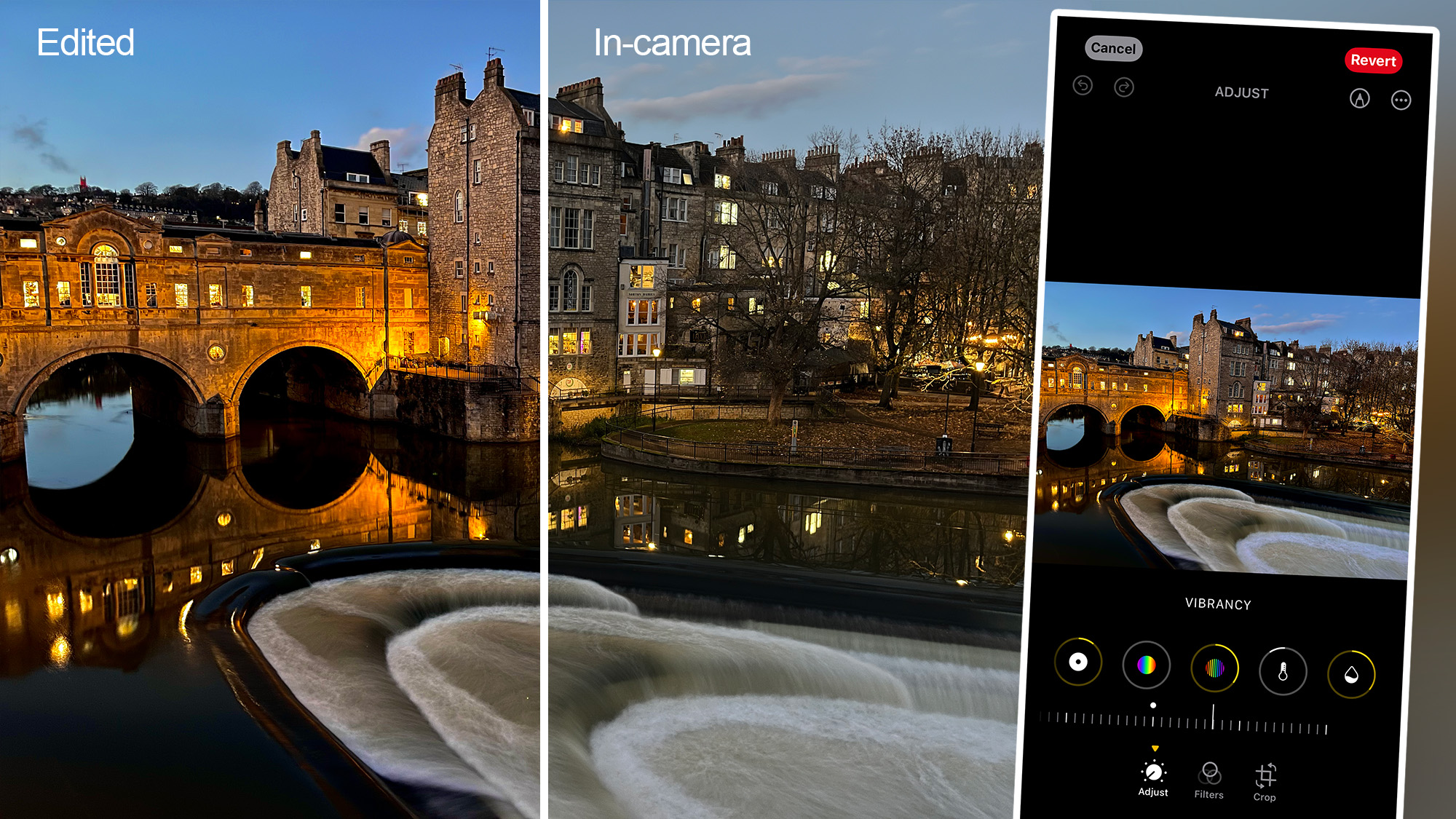
Você pode encontrar uma infinidade de aplicativos de edição poderosos, como Photoshop Expresso na App Store, mas se você quiser aprender a edite fotos do iPhone da maneira certa, o pacote de edição do aplicativo Fotos é um ponto de partida simples, mas eficaz. A primeira coisa a ter em conta é a fotografia computacional da Apple. Esta tecnologia alimentada por IA edita automaticamente as imagens que você captura com o seu iPhone, sempre que você dispara o obturador, e também é bastante eficaz. Recém-saídas da câmera, as imagens são bem expostas, nítidas e as cores tendem a parecer relativamente precisas. Isso significa que qualquer edição feita manualmente provavelmente será para ajustar, em vez de revisar, uma imagem.
A tentação ao editar uma imagem com pouca luz pode ser tentar iluminar o máximo possível as áreas escuras. Não há nada de errado em aumentar a Exposição ou levantar os controles deslizantes de Sombras para trazer mais detalhes, apenas certifique-se de usá-los com moderação. Afinal, você não está tentando simular o dia. Para esta imagem, aumentei ligeiramente a Exposição (+15) e as Sombras (+26) e depois reduzi os realces (-52) para adicionar detalhes e definição à iluminação brilhante. Em seguida, adicionei um pouco de contraste (+10) e aumentei o Black Point (+10) para escurecer os pretos e adicionar destaque aos realces. Em vez de aumentar a Saturação, que teria aumentado o amarelo da iluminação, aumentei a Vibração (+35). Isso visa cores menos intensas, como o céu azul. Finalizei com Warmth (-10) para esfriar o calor omitido das luzes e Tint (+35) para neutralizar o tom verde da água.
- Selecione sua imagem no Fotos aplicativo e clique Editar no canto superior direito
- Impulsionar Exposição e Sombras com moderação para trazer de volta um pequeno detalhe nas sombras
- Reduzir generosamente Destaques recuar um pequeno detalhe nas luzes
- Adicionar Contraste ou Ponto preto para escurecer os pretos e adicionar destaque aos destaques
- Adicionar Vibração para aumentar seletivamente a saturação de tons menos intensos
- Deslizar Cordialidade para a esquerda para esfriar a temperatura da cor e deslize Matiz à direita para equilibrar quaisquer tons verdes indesejados
Como gravar um Timelapse no modo noturno
Se você possui um iPhone 12 ou posterior, pode usar a função Time-lapse do modo noturno da Apple. Assim como o modo noturno padrão, ele funciona automaticamente quando são detectadas condições de iluminação suficientemente baixas. Ao contrário do modo noturno padrão, não há nenhum indicador que sugira que o modo noturno está ativado e não é personalizável de forma alguma. A função Time-lapse é ativada ativando o aplicativo Câmera e deslizando o menu acima do botão do obturador para a esquerda. Para obter os melhores resultados, use um tripé ou apoie o iPhone para que fique completamente imóvel durante o lapso de tempo.
- Coloque seu iPhone em um tripé e enquadre sua cena noturna
- Abra o Câmera aplicativo e continue deslizando o menu de modo para a esquerda para encontrar Espaço de tempo
- Pressione o botão do obturador para iniciar o lapso de tempo
O que é Retrato no modo noturno?
Modo noturno Retrato é exatamente o que você espera, funcionalidade do modo noturno ao usar o modo Retrato. Está disponível apenas nos modelos Pro (iPhone 12 em diante) e, assim como o modo noturno padrão, é ativado automaticamente quando você trabalha com pouca luz. Certamente é um recurso interessante, mas você terá que trabalhar com inteligência se quiser evitar desfoques de movimento indesejados. Peça ao objeto do retrato para permanecer o mais imóvel possível ao tirar uma foto e lembre-se de que quanto maior a exposição, mais pronunciado será o movimento, por isso é melhor limitar-se a um ou dois segundos, se possível.
Você também terá que estar atento às roupas ou cabelos que sopram pelo vento, embora isso possa ser usado a seu favor se você estiver disposto a capturar um retrato mais criativo. Uma boa dica para ajudar a manter a exposição o mais curta possível, ao mesmo tempo que destaca o assunto, é experimentar fotografar em diferentes fontes de luz. Pode ser iluminação pública, luzes de vitrines ou até mesmo luzes de néon. E se você quiser um pouco mais de controle sobre a iluminação, considere comprar um pequeno painel de LED do tamanho de um smartphone, como o Lume Cubo Painel Pro 2.0.
Este tutorial faz parte da iPhone Photography Week 2024. Espere que novas postagens apareçam diariamente, focadas em tornar suas fotos tiradas com o iPhone melhores do que nunca.
Compartilhe suas fotos com iMais no X (Twitter) usando #iMorePhotographyWeek



